纹理效果,用PS制作人民币上波浪纹理
好了,接下来的任务不说你们也应该清楚了,分别选中不同阈值的图层用“色彩范围”选取它们的阴影部分,然后分别给图层面板上波纹粗细递增的图层制作好图层蒙版,比如我们上一步是用阈值160那层弄出阴影选区,到曲线1层制作蒙版,那么接着我们就用阈值140那层弄出阴影选区,到曲线2层制作蒙版,以此类推,这是一个不难操作的步骤,但是需要你们耐心一步步的完成,加油。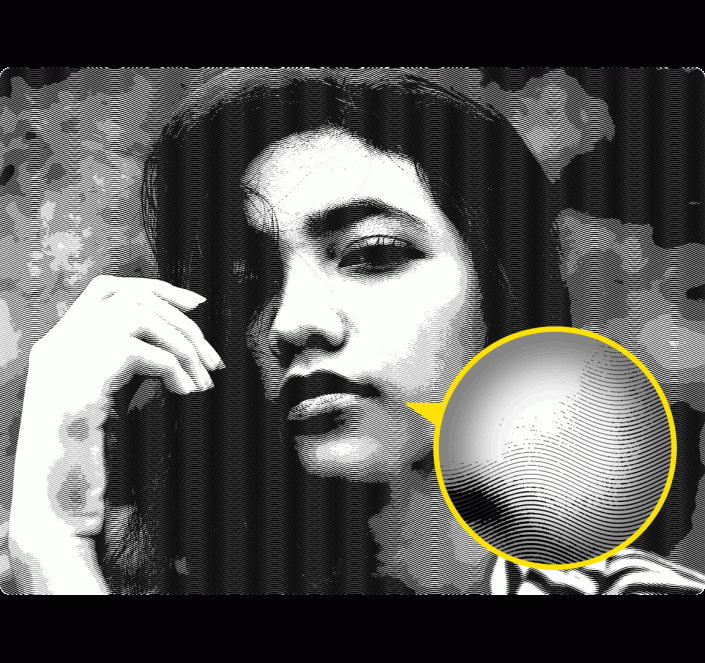
所有都做好后,把曲线1~曲线5以外的层隐藏,再填充一个白色层垫底,这样就能看到效果了,仔细观察一下细节部分的纹理,由于波纹都是一个方向的,所以这里的效果只有波纹粗细的变化,缺少了一些层次,接下来我们简单调整一下。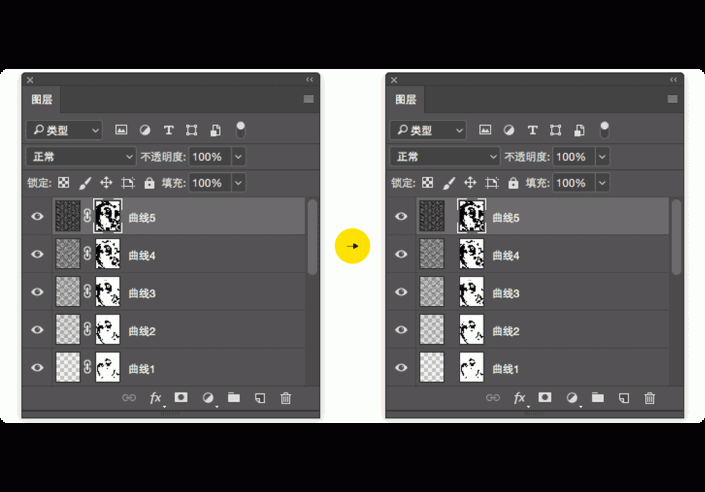
首先,把图层与蒙版的链接锁取消掉,这样调整图层的时候不会破坏蒙版的遮罩区域。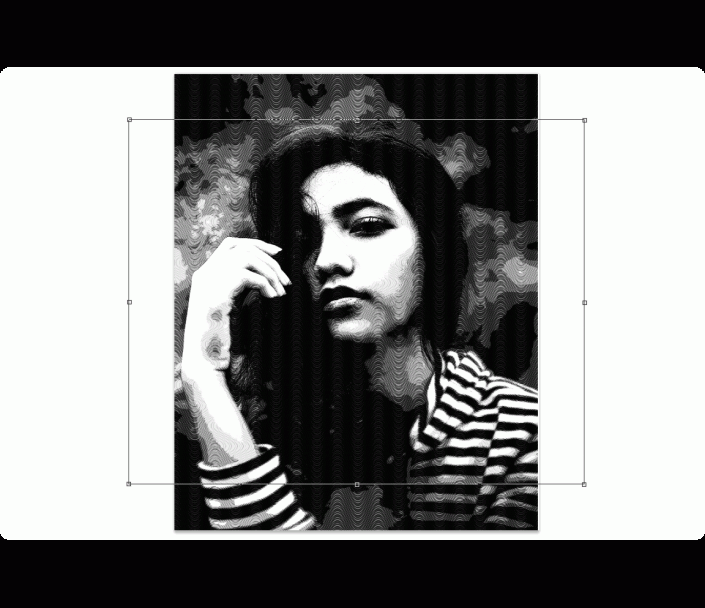
然后你们可以随自己的喜好,把这5个纹理层的波纹方向用“Ctrl+T”改变一下,我就简单的做了一些角度的变化,你们也可以自己尝试。 
来对比看一下,在改变了几个波纹层角度后,纹理变的更加有层次感了。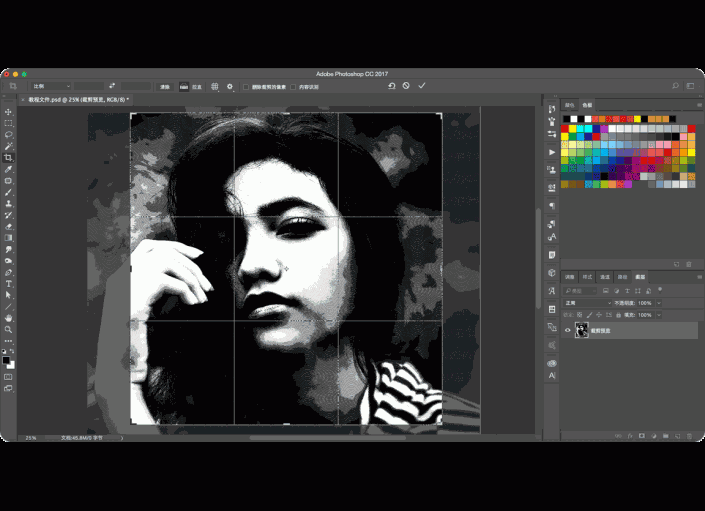
剩下的步骤就简单多了,用裁切工具大概切一下构图,随意就好。
新建一个纯色的调整图层,颜色也是随你们喜好,建立好后把这个调整层的混合模式切换到“颜色”,这样这个纸币的画面就被着色了。

来看看效果吧,是不是还不错呢,其实这种方法你们掌握后,可以自己尝试制作不同的纹理效果,不见得是波纹状,也可以是点状,或者是其它形状,填充好后,效果也是很不错的。而且我这里只做了5个阈值层和纹理,如果你们做的层多,那么纹理效果会更细腻,希望这个方法你们掌握后,可以自己多尝试一下。 




























